如何使用pe工具彻底删除数据
发布时间:2017-03-31 15:24:48作者:知识屋
右键清空回收站,你以为数据就被删除了吗?然而并不是,只要有一定经验的用户,借助一些数据恢复软件都能随时将删除的数据恢复回来,那么如何才能做到彻底删除数据呢?下面给大家带来如何使用磁盘填充工具来彻底删除数据。
1、将制作好的u盘启动盘插入电脑接口,开机按快捷键进入主菜单界面,选择“【02】U深度WIN8 PE标准版(新机器)”,如下图所示:
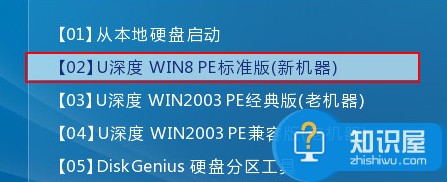
2、进入到win8pe系统后,点击桌面左下角的“开始”菜单,在弹出的菜单中选择“硬盘分区-Bootice(分区、引导、BCD编辑、G4D编辑)”,如下图所示:
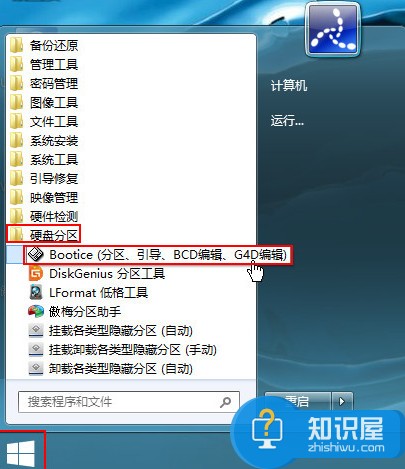
3、打开BOOTICE工具后,首先切换到“实用工具”栏,然后再点击“磁盘填充”,如下图所示:
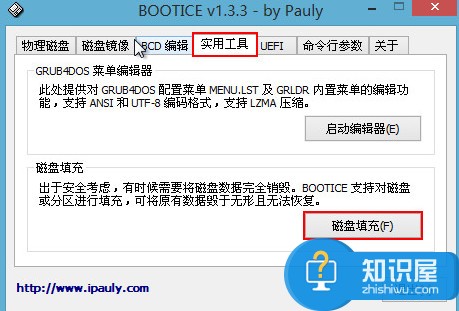
4、在磁盘填充窗口中可以选择需要填充的对象,也可以根据自己需要进行设置范围和填充数据的方式,设置完成后点击“开始填充”,如下图所示:
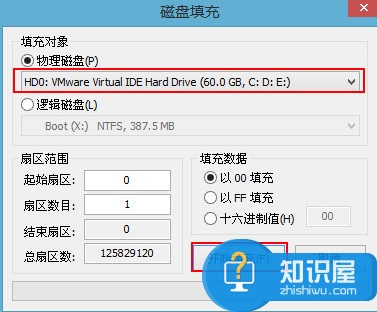
5、开始进行填充前会弹出一个确认框,我们继续点击“确定”,如下图所示:
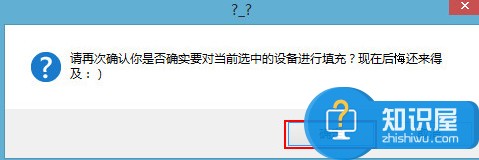
6、稍等片刻,显示完成磁盘填充,点击“确定”完成整个操作,如下图所示:
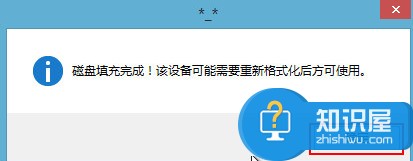
关于如何彻底删除数据的方法给大家介绍到这,通过上述操作,就可以彻底删除数据而不被恢复,希望此教程可以给大家带来帮助。
相关知识
软件推荐
更多 >-
2
win7桌面的库文件夹怎么删除掉?
-
3
win7局域网无法ping通本机的解决方法
-
4
如何对Win7系统的默认字体清晰度进行调节?
-
5
下载的字体怎么安装到电脑上,电脑字体安装方法[此教程适用于多种
-
6
Win7比XP系统好用 用好WIN7必须记住的70个技巧
-
7
Windows安装更新过程中能不能停止安装更新?
-
8
图解Windows XP文件夹无权限拒绝访问
-
9
比较常见的BIOS设置方法实现U盘成功装系统
-
10
怎么看系统是不是正版? 查看Win7是不是正版方法


















































